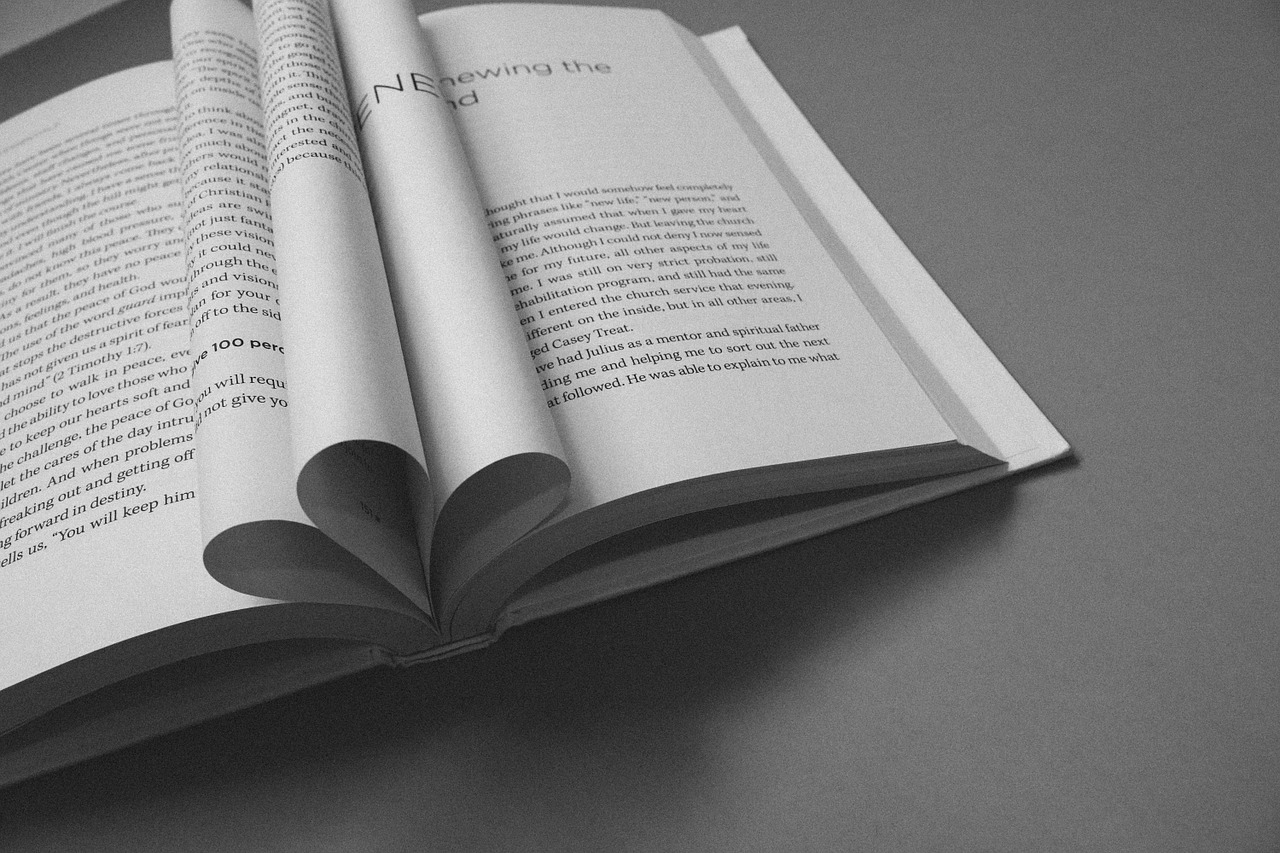Apple IDとは?

iPhoneを有効に、そして楽しく使うために欠かせないのがこのApple IDの取得です。iPhoneだけではなく、Apple社製品すべての端末において使うことのできるIDなので、一人ひとつは持っておいて損のないIDですね。AppleIDを取得しておくことで、app(アプリ)のダウンロードや、icloudを利用してデータの管理・保存などをすることができます。
※AppleIDの情報の中には支払い情報などの重要な情報も含まれるので、特にクレジットカードを利用する場合には情報の管理には注意が必要です。
- AppleIDを取得するために必要なもの
- メールアドレス(フリーアドレスの利用可能。gmailやyahooメールを利用しましょう。)
- クレジットカード(クレジットカードを使用しない場合はiTunesカードが必要)
新規アカウントの作成
アカウントの作成をするためには「App Store」アプリを開きます。「App Store」が何か分からない人はこちらの記事をチェックしてみてください。
「App Store」を開いたら、一番下にある「サインイン」をタップします。既存のアカウントにサインインしている場合には、ここにサインインしているアカウントが表示されています。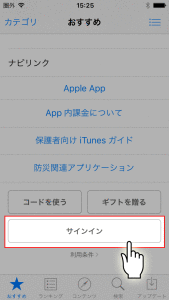
「サインイン」をタップすると、「既存のApple IDを使用」「Apple IDを新規作成」と表示されるので、新規作成をするために「Apple IDを新規作成」をタップします。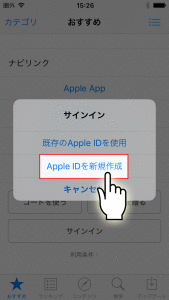
住んでいる地域の選択をします。請求先住所と異なる場合は登録できない可能性もあるので、自分の住んでいる国を選択しましょう。
※利用規約は飛ばしてしまいがちですが、なるべく読むようにしましょう。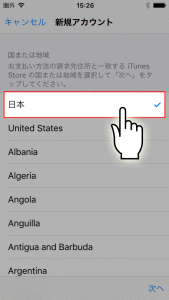
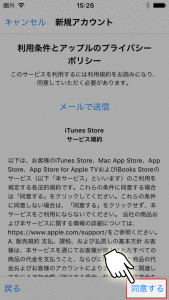
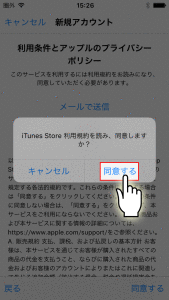
アカウント情報の入力(メールとパスワード)
地域の選択と利用規約の同意が終わると、いよいよアカウントの作成に必要な情報の入力です。まずはメールアドレスとパスワードの設定です。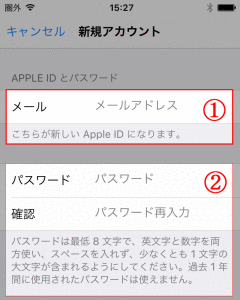
①メールアドレスの入力
ここで入力するメールアドレスは、GmailやYahoo!メールなどといったフリーメールを入力します。このメールアドレスは、そのままAplleIDとして利用することになるので、頻繁にアドレスを変えるような携帯メールアドレスの利用は避けるようにしましょう。また、メールアドレスを取得していない人はあらかじめメールアドレスを取得しておきましょう。
②パスワードの入力
パスワードはなるべく連想することができないパスワードに設定しましょう。前項でもあったように、AppleIDの中にはクレジットカードの情報なども記載する場合があるので、パスワードの設定はくれぐれも慎重に!
AppleIDのパスワードの選定には少しだけルールがあります。
- 一文字目は英文字かつ大文字
- 最低8文字
- 英文字と数字の両方を使う
少しめんどくさいルールではありますが、セキュリティ対策のためにもここは我慢が必要ですね。
セキュリティ情報の入力(質問と回答)
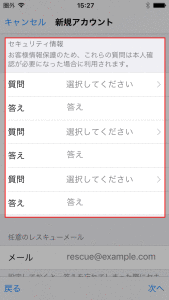
次にセキュリティ情報の入力をします。セキュリティ情報とは、パスワードを忘れてしまったときやある一定の期間に一度入力を求められることがある情報です。ここでは質問と回答という形で、本人以外には分からないような情報を入力していくことができます。質問と回答をそれぞれ3つずつ入力していくので、少し面倒なのと、実際にこの情報を入力する機会はほとんどないので、いざ入力を求められるとどの質問を選んだのかも忘れてしまっていることも多いので、どこかにメモで残しておくといいのかもしれません。
※メモを残すときにくれぐれもiPhoneの中のデータに残さないようにしましょう。通帳と印鑑を同じ場所に保管しないように、iPhoneで利用するパスワードはiPhone以外の場所でメモを残すようにします。
レスキューメールの入力
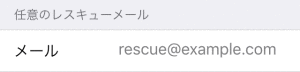
レスキューメールはパスワードを再発行したり、自分がログインすることができなくなったときなどに使うメールアドレスです。基本的には設定しなくても問題はありませんが、設定しておくといざというときに役立つ機能です。ちなみにiphoneMAX管理人は登録していません。
アカウント情報の入力(生年月日と情報メールの設定)
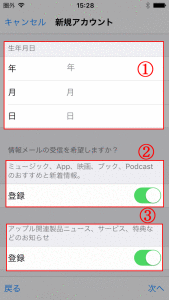
①生年月日の入力
アカウントの作成にはおなじみの生年月日の入力です。特に問題はなく入力できると思います。
②.③メールの受信設定
AppleStoreをはじめとするAppleの運営するマーケットの情報メールの受信設定をすることができます。受信回数はそこまで多くなく、Apple社が情報を発信する機会もそれほど多くはないので、Apple好きなら迷うことなく受信するように設定しておきましょう。あまり興味がない人はオフにしておけば余計なメール受信をしなくて済みます。
請求先情報の入力
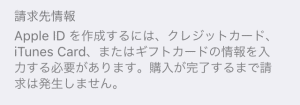
AppleIDを利用するに当たって、アプリなどで課金が生じた場合にどのように支払いをするのか、その請求先情報を入力する必要があります。基本的には無料アプリだけを利用していればお金がかかることはありませんが、クレジットカードを持っていないのであれば、iTunesカードをコンビになどで買って用意しておきましょう。
iTunesカードを登録する場合は、一定額を一度AppleIDにチャージする形になるので、無料アプリしか使わない場合には少し無駄なお金になってしまうこともあるので、クレジットカードを持っている人はなるべくクレジットカードを登録しておくほうがいいかもしれません。また、最近増えているデビットカードの利用もできるので、クレジットカードの登録は心配だという人はデビットカードの登録をお勧めします。
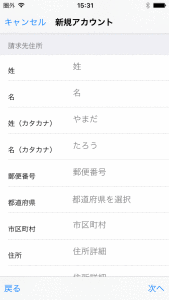
支払い情報の登録の次に、自分の住んでいるところ(請求先情報)を登録します。こちらも普段のアカウントの作成に使う項目なので、入力の仕方に関しては割愛させて頂きます。
アカウントを確認
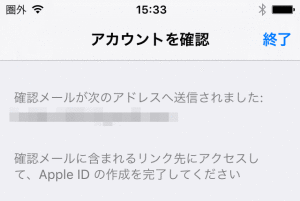
すべての項目の入力が終わると、登録したメールアドレスに確認メールが届きます。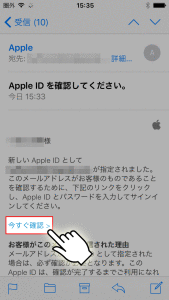
届いたメールを開き、「今すぐ確認」をタップします。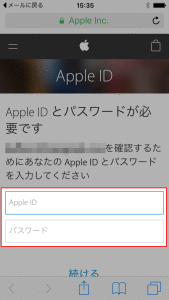
登録したメールアドレス(AppleID)とパスワードを入力します。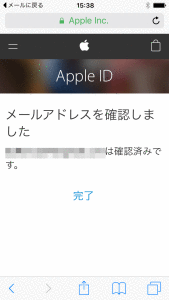
正しい情報を入力すれば新規アカウントの完成です。
まとめ
AppleIDはApple製品を使う上でなくてはならないアカウントなので、iPhoneを手にしたら最初に設定するようにしましょう。ここまでできれば後は自分の好きなアプリを好きなように楽しんで、iPhoneライフを楽しむだけですね。AppleIDを取得したらまずはアプリのダウンロードをしてみると、iPhoneの楽しみが分かると思います。

後はあなたのアイディア次第!一緒に快適なiPhoneライフを楽しみましょう!